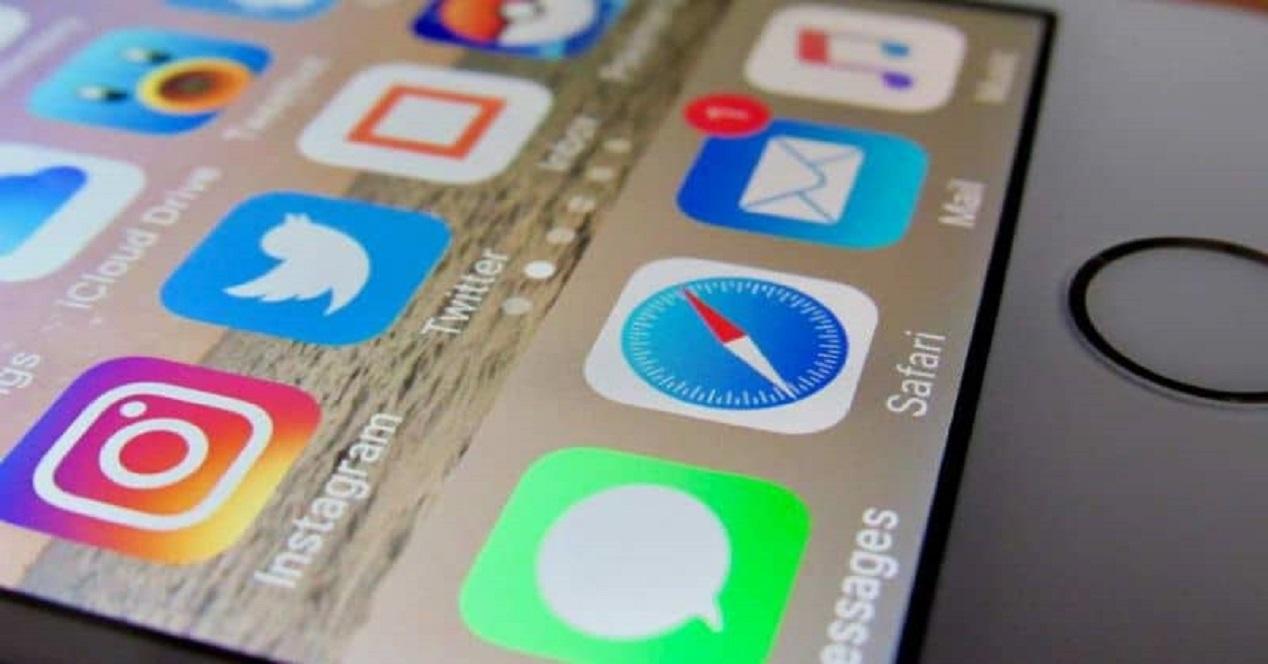En el día a día navegamos muchas horas por internet en iPhone y en iPad y en ocasiones se necesitan usar otras aplicaciones para poder realizar una traducción o consultar una contraseña. Es por ello que existen las extensiones y se pueden instalar en el navegador nativo de tu iPhone y tu iPad. En este artículo te contamos todos los detalles para realizar la instalación.
Qué debes saber de las extensiones
Las extensiones actúan como complementos de las aplicaciones de terceros que se integran en el navegador. Estas ofrecen diferentes funciones extra mientras estás navegando por internet como por ejemplo el acceso a tus contraseñas o un traductor para aquellas páginas que no estén en tu idioma. De esta manera tendrás un navegador que está vitaminado con complementos que te pueden ayudar bastante en el día a día.
Esto es algo que está bastante interiorizado en los navegadores de un Mac como por ejemplo Safari. Si bien esta experiencia que estaba asignada al ambiente de ordenador ahora se pasa al iPhone y al iPad. A continuación te contamos todos los detalles sobre como se debe instalar y los requisitos que se deben cumplir para llevarlo a cabo.
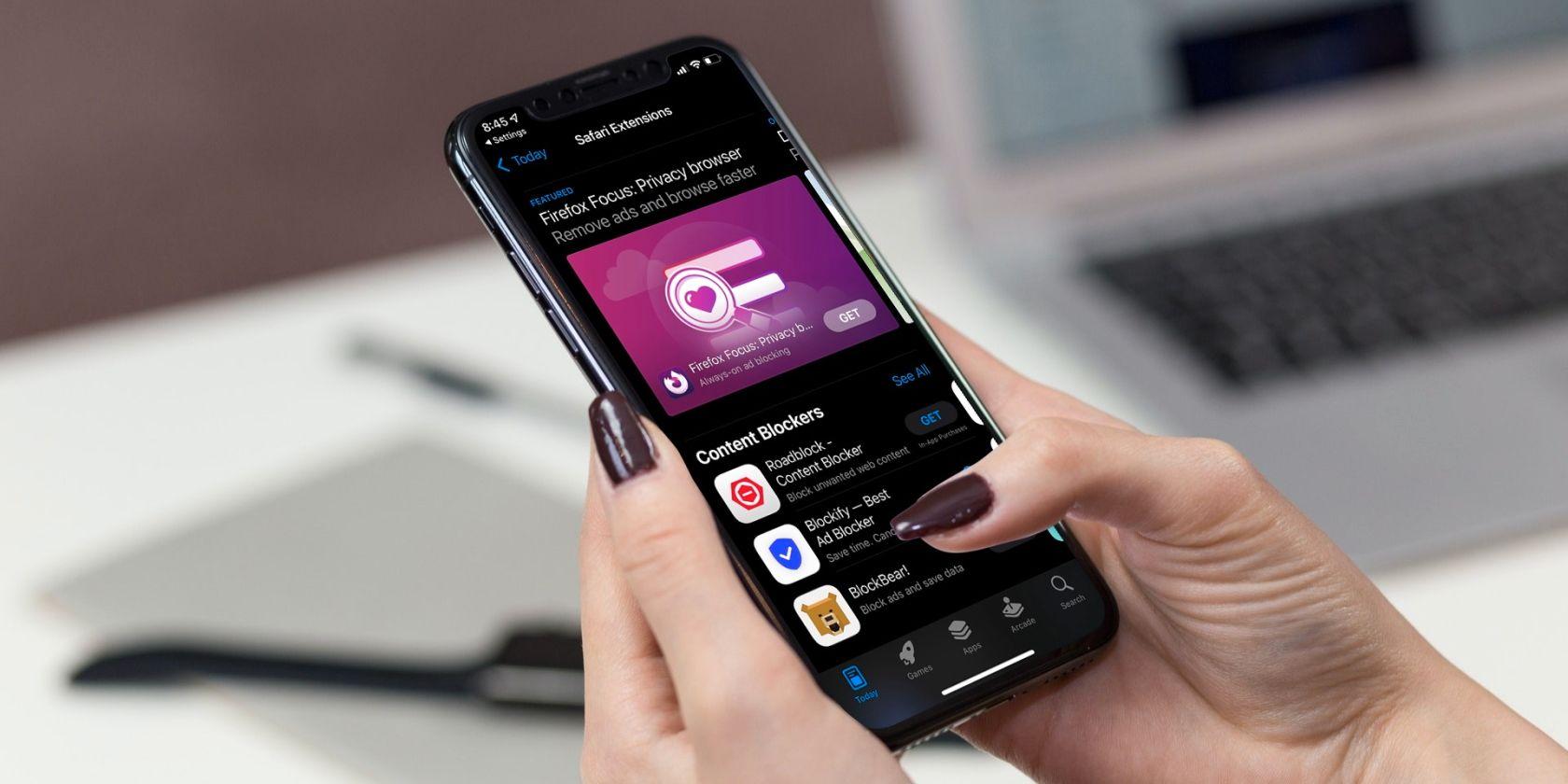
Requisitos que se deben cumplir
Hay que tener en cuenta que esta es una función que está integrada en el sistema operativo. Esto hace indicar que no se necesita tener un hardware específico para poder instalar las extensiones. En estos esta funcionalidad está abierta a todos los iPhone y iPad que instalen la versión de software correspondiente en la que se integraron estas extensiones.
En esto último se debe recordar que el requisito es tener instalado iOS 15, iPadOS 15 o superior. Esta fue la versión en la que se integraron las extensiones en la propia App Store. En el caso de que seas una persona que no puede quiere realizar una actualización se debe destacar que no hay ninguna otra opción para poder tener estas extensiones instaladas. También se debe tener en cuenta que no hay una libertad absoluta para instalar estas extensiones, sino que deben ser de aquellas aplicaciones que las tengan disponibles por parte de los desarrolladores.
Gestionando todas tus extensiones
Una vez que se sabe todo lo necesario de las extensiones y el uso que se le puede ir dando, es hora de saber cómo se puede llevar a cabo la instalación. A continuación, te explicamos en detalle como se deben instalar, activar y también utilizar en el día a día para que seas un auténtico pro con tu navegador.
Instalando nuevas
En este caso hay dos opciones de realizar la instalación de las extensiones en Safari tanto en iPhone como en Mac. El primer acceso se puede encontrar en los ajustes de la aplicación, y que puede llegar a ser el más fácil ya que no deberás de entrar en la App Store y buscar entre los muchos menús que integra. En concreto los pasos a seguir en este sentido son los siguientes:
- Dirígete a Ajustes en tu iPhone o tu iPad.
- Ve a Safari.
- Entre todas las opciones que aparecen, pulsa sobre Extensiones seguido de Más extensiones.
- Al abrir la App Store deberás tocar el precio de la extensión o en Gratis.
- Sigue las instrucciones en pantalla para poder terminar la configuración.
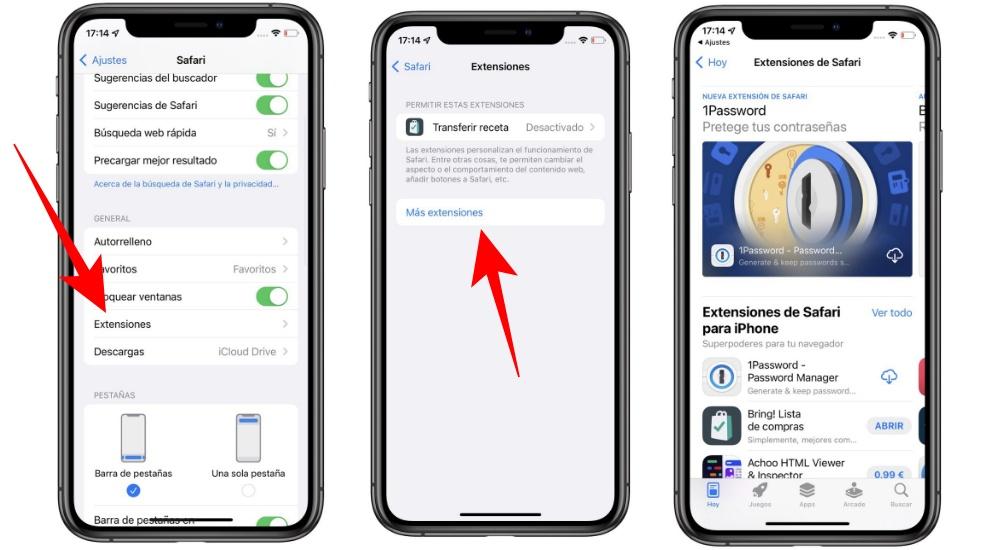
Como hemos comentado anteriormente, el segundo acceso que existe reside en la propia App Store. Simplemente deberás entrar en la tienda y pulsar en la parte inferior en Apps. Seguidamente dirígete a las categorías y elige aquella que especifica que son extensiones de Safari. Al momento te aparecerá una amplia lista con todas las apps que disponen de apps para el navegador tanto en iPhone como en iPad.
Gestiona cuáles quieres utilizar
Las extensiones en iPhone y también en iPad tienen un problema bastante importante. Al momento que se realiza la instalación no se activan automáticamente. Esto hace que en ese momento no puedas empezar a usarlas, sino que deberás gestionarlas y activar aquellas que más te interesan. Hay que tener en cuenta que las extensiones aparecen en el sistema como otras aplicaciones. Esto significa que en la pantalla de inicio aparecerá el correspondiente icono.
Como hemos comentado anteriormente, las extensiones siempre se deben activar una vez que se han instalado. Esto es útil principalmente para tener un control exhaustivo de que quieres tener activo en cada uno de los momento. Para poder activar las extensiones simplemente se deberán seguir los siguientes pasos:
- Abre Safari y carga una página cualquiera.
- En la barra de dirección aparecerá el icono de una A sobre el que deberás pulsar.
- Pulsa sobre Gestionar extensiones.
- Al momento aparecerá una lista con todas las extensiones que has instalado con el icono en el lateral derecho de color gris.
- Para poder activarlo simplemente deberás pulsar sobre este icono para activarlo, algo que se producirá cuando esté en verde.
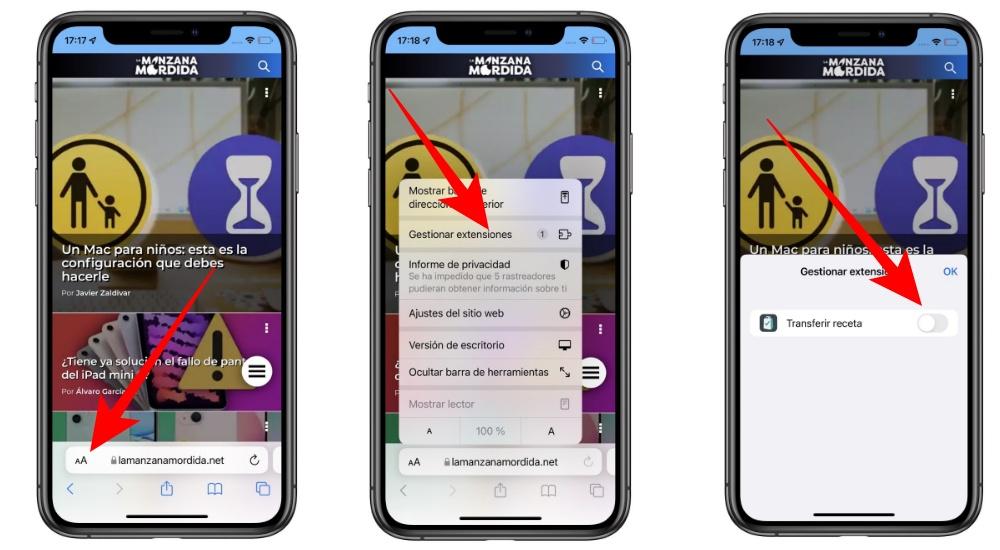
Cuando se activa por primera vez verás como aparece un mensaje emergente con el que podrás otorgar todos los permisos necesarios a la extensión para que funcione de manera correcta. El principal permiso que siempre deberás otorgar es el relacionado con el acceso al contenido de una página web. Para evitar que te aparezca este mensaje de manera constante simplemente deberás pulsar sobre Permitir siempre…
Cómo se deben utilizar en Safari
Una vez que las extensiones están instaladas y activadas es momento de comenzar a usarlas dentro del navegador tanto en iPhone como en iPad. En este caso simplemente se deberá ir a la barra de direcciones y pulsar sobre el icono en forma de puzle. Al pulsar aparecerán todas las extensiones que están activas y pulsando en cada una se podrá comenzar a utilizar con normalidad. Por ejemplo, con la extensión de 1Password cuando se pulsa sobre el icono de la extensión se tendría acceso a la bóveda con todas las contraseñas pudiéndola consultar para acceder a los diferentes servicios.
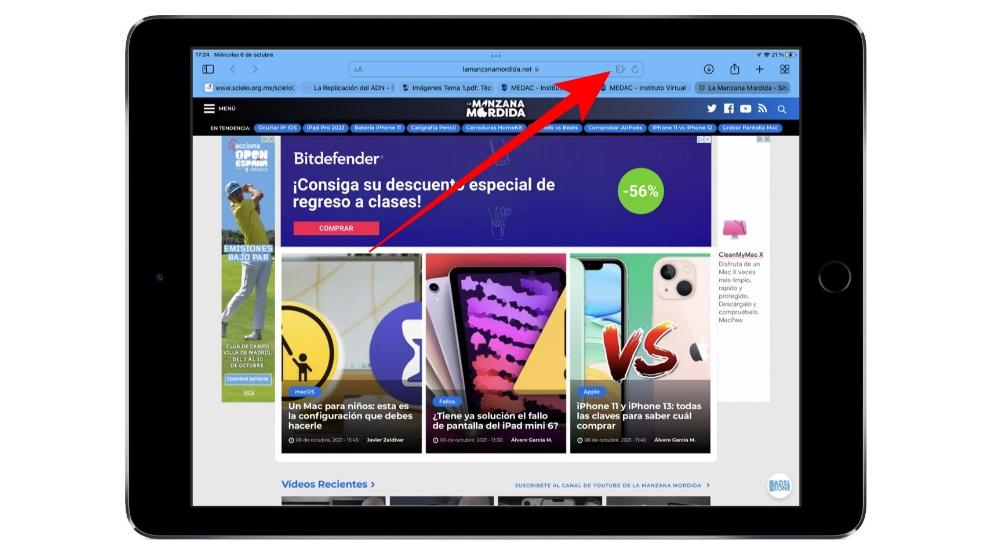
En el caso del iPad la experiencia visual es bastante diferente. Mientras que en iPhone se puede encontrar de una manera muy compacta todas las extensiones, en iPad se pueden visualizar los iconos de manera espaciada. Esto hace que se tenga una experiencia bastante más similar a la de macOS al contar con una pantalla mucho más amplia como es lógico.